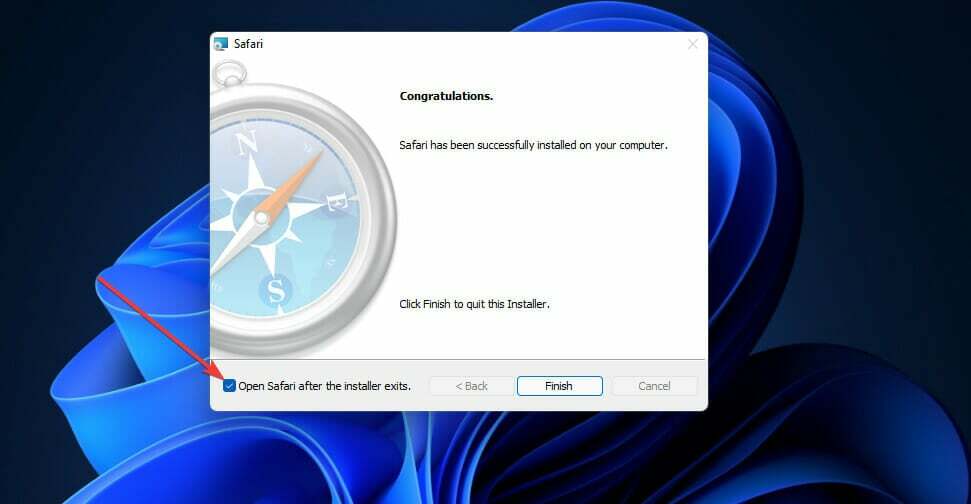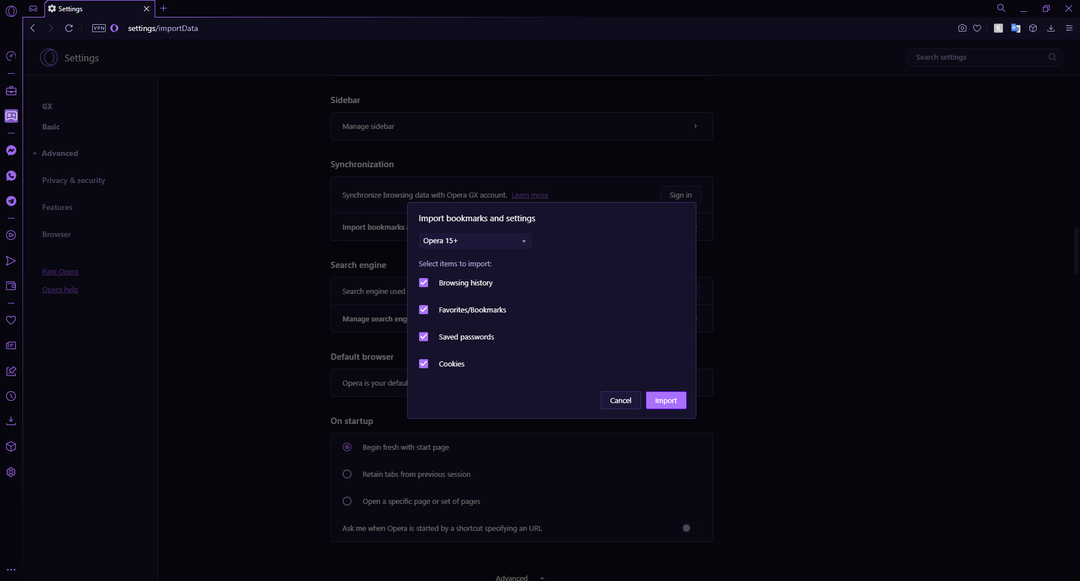Asegúrese de verificar si los limitadores están habilitados o no
- Opera GX se promociona como el mejor navegador, especialmente destinado a los jugadores.
- Pero varios usuarios han informado que el limitador de CPU Opera GX no les funciona.
- Esta guía enumera algunas soluciones efectivas que lo ayudarán a solucionar el problema. Por ejemplo, es posible que deba escanear la PC en busca de virus.
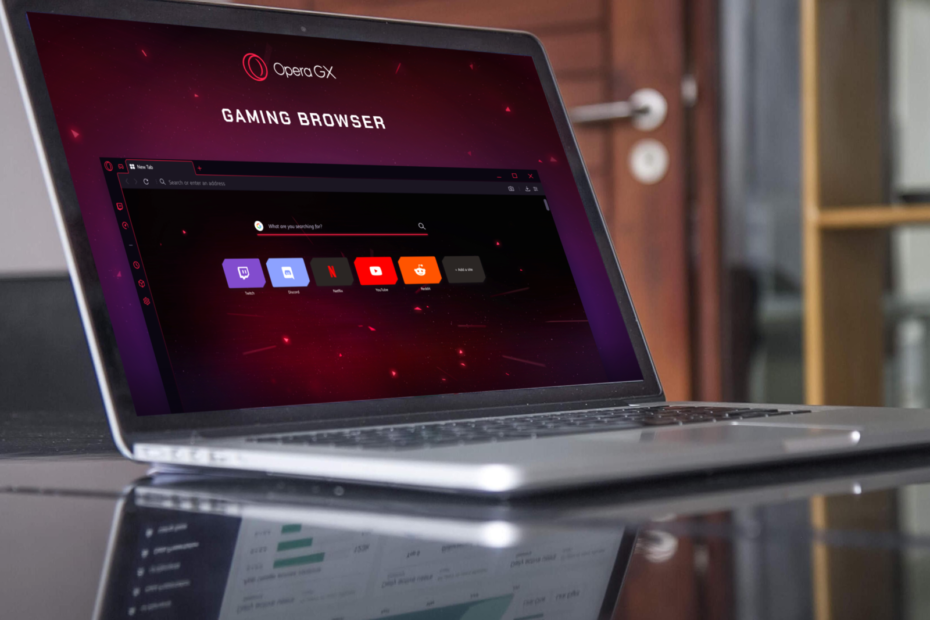
- Limitador de CPU, RAM y red con hot tab killer
- Integrado con Twitch, Discord, Instagram, Twitter y Messengers directamente
- Controles de sonido incorporados y música personalizada
- Temas de color personalizados de Razer Chroma y forzar páginas oscuras
- VPN gratis y bloqueador de anuncios
- Descargar Opera GX
Hay varios informes de usuarios en los que los usuarios de Opera GX se han quejado de que el limitador de CPU de Opera GX no funciona.
Para algunos, el limitador de CPU Opera GX no funciona correctamente, mientras que para otros, la Falta el control deslizante del limitador de CPU.
Si también se encuentra entre esos usuarios para los que el navegador Opera GX no funciona y está buscando soluciones, entonces ha aterrizado en el lugar correcto.
Porque en esta guía, le daremos algunas soluciones efectivas que lo ayudarán a solucionar el problema de su parte.
Ópera ofrece un montón de diferentes navegadores adecuados para varios usuarios principales. Opera GX es el primer navegador del mundo, destinado a los jugadores.
Viene con Twitch y Discord integrados, temas y efectos de sonido inspirados en juegos, soporte multiplataforma y, lo que es más importante, el limitador de CPU.
Con Opera GX Control, puede asignar fácilmente la cantidad de CPU y RAM, junto con el ancho de banda de la red, al navegador. Veamos las soluciones que lo ayudarán a solucionar el problema del limitador de CPU Opera GX que no funciona.

Ópera GX
Considere el navegador favorito de este jugador para optimizar su experiencia de juego hoy.
¿Opera GX usa mucha CPU?
Una vez más, muchos usuarios han informado con pruebas, que el Opera GX de hecho usa mucha CPU y RAM. Aunque afirma proporcionar velocidades rápidas sin acaparar los recursos, la realidad es un poco diferente.
Para algunos usuarios, Opera GX usa alrededor del 30 % de la CPU, mientras que para otros, llega hasta un asombroso 70 %. Entonces, está claro que el navegador Opera GX requiere jugo para funcionar.
En este caso, puede utilizar Opera GX Control y limitar la CPU y la RAM para el navegador. Sin embargo, si eso no resuelve su problema, puede cambiar a un navegador diferente.
Consejo de experto: Algunos problemas de la PC son difíciles de abordar, especialmente cuando se trata de repositorios dañados o archivos de Windows faltantes. Si tiene problemas para corregir un error, es posible que su sistema esté parcialmente dañado. Recomendamos instalar Restoro, una herramienta que escaneará su máquina e identificará cuál es la falla.
haga clic aquí para descargar y empezar a reparar.
Tenemos una guía que enumera algunos de los mejores navegadores que puedes usar en 2022 en su PC con Windows 11.
¿Cómo hago que Opera use menos CPU?
Puede limitar el acceso a los recursos del navegador Opera GX utilizando el limitador de CPU y RAM incorporado que se encuentra debajo del control Opera GX.
- Lanzar el Ópera GX navegador.
- Haga clic en el Marcación rápida/Control GX en el columna izquierda. Esto abrirá Opera GX Control.
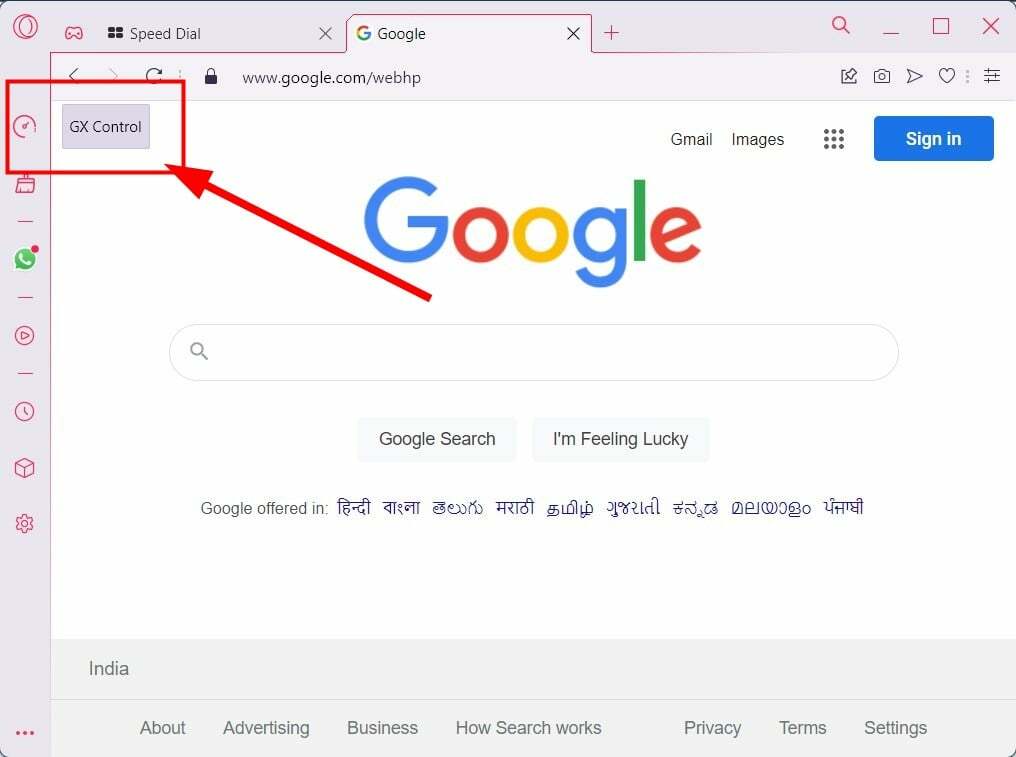
- Primero, verás el Alternar limitador de RAM.
- Simplemente encender la Opción de limitador de RAM.
- Selecciona el cantidad de RAM le gustaría que usara el navegador, usando el control deslizante.
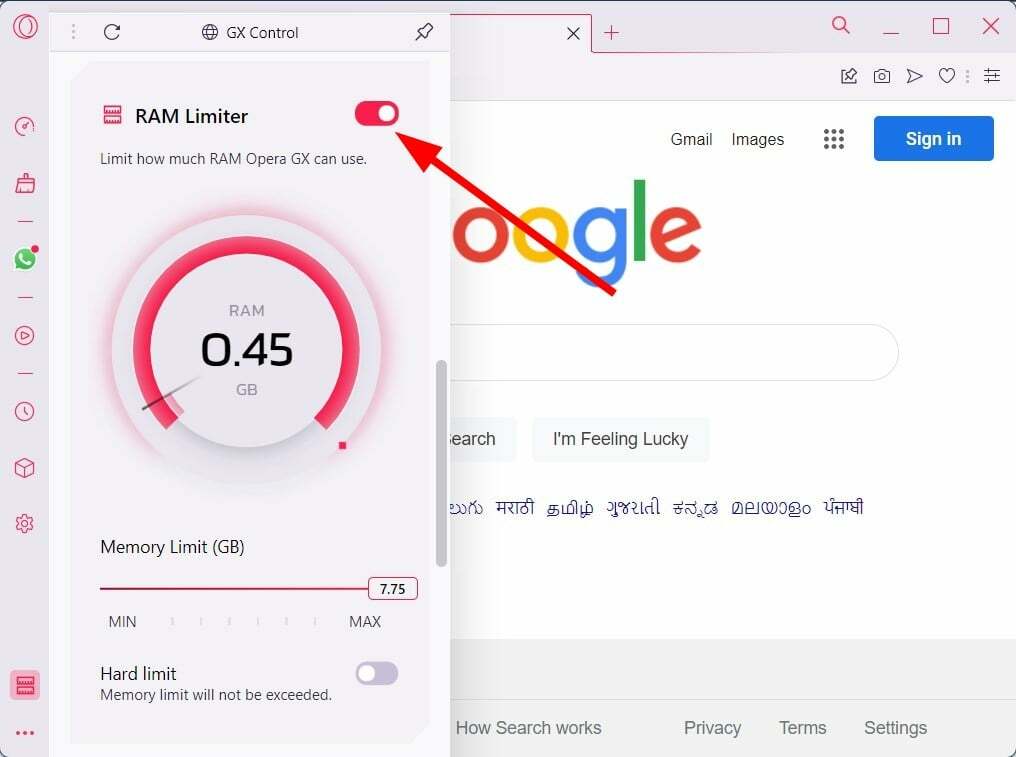
- Desplázate un poco hacia abajo y verás Control de uso de la CPU.
- Seleccione la cantidad de CPU que le gustaría que use el navegador. Tenga en cuenta que Opera GX no le permite asignar la cantidad de núcleos al navegador.
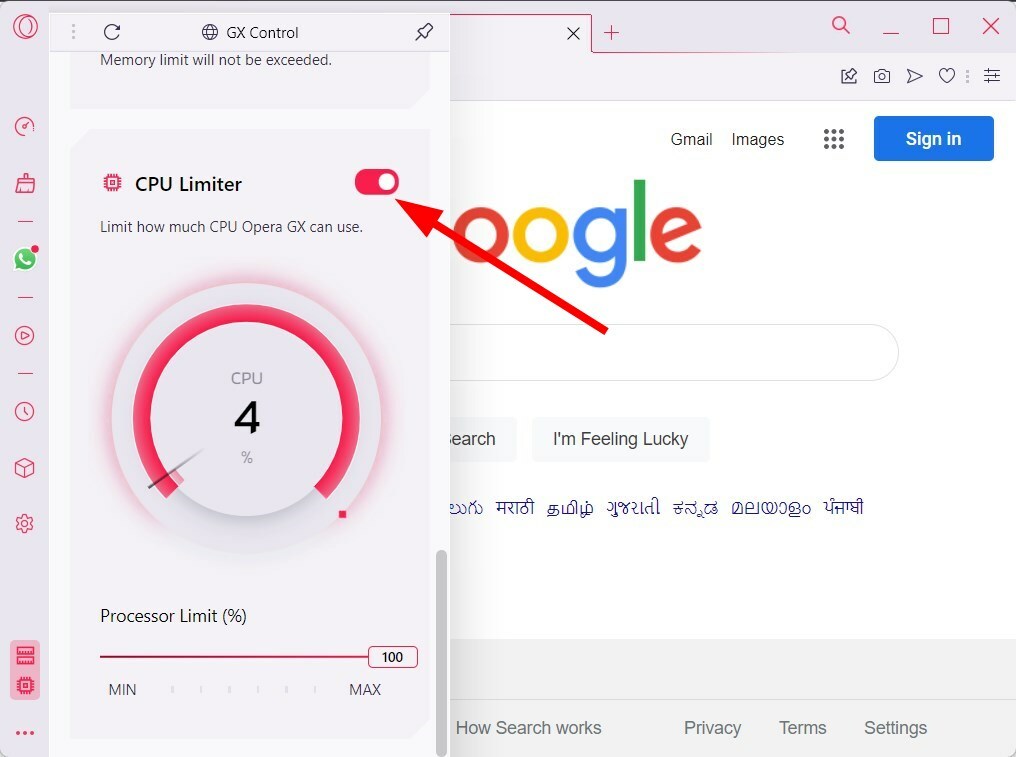
¿Cómo soluciono Opera GX si el limitador de CPU no funciona?
1. Comprobar si los limitadores están habilitados o no
- Lanzar Ópera GX.
- En la barra lateral, haga clic en el icono de rueda dentada abrir Ajustes.
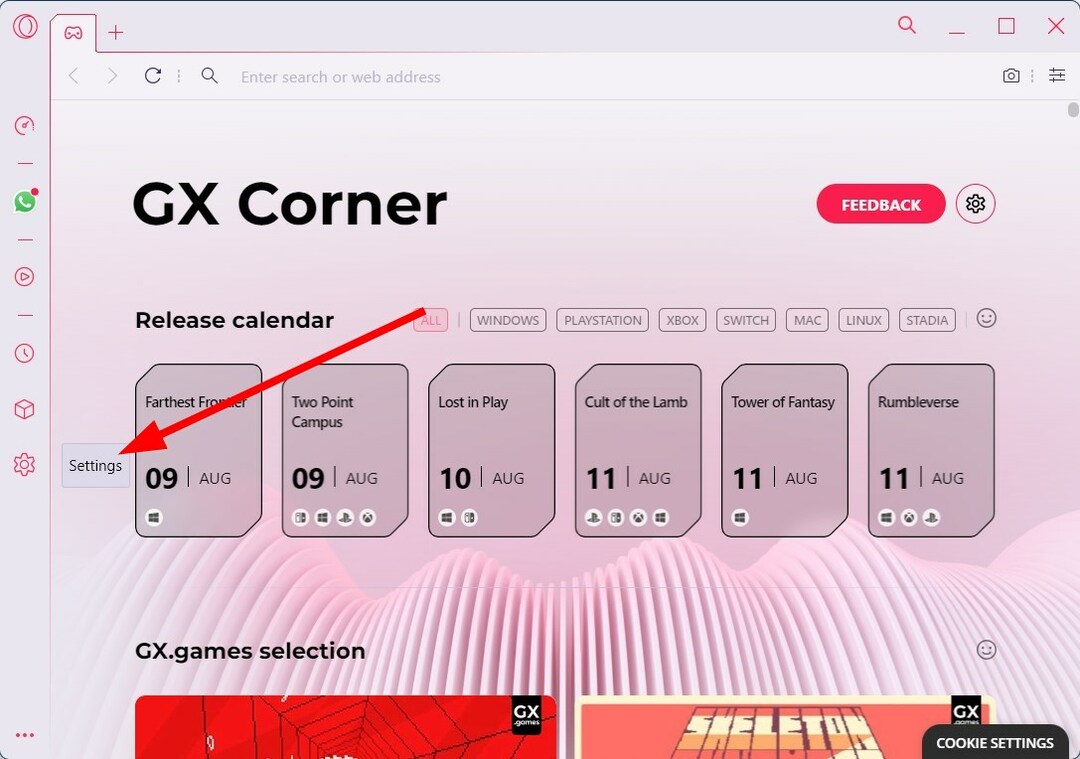
- Seleccione GX del menú de la izquierda.
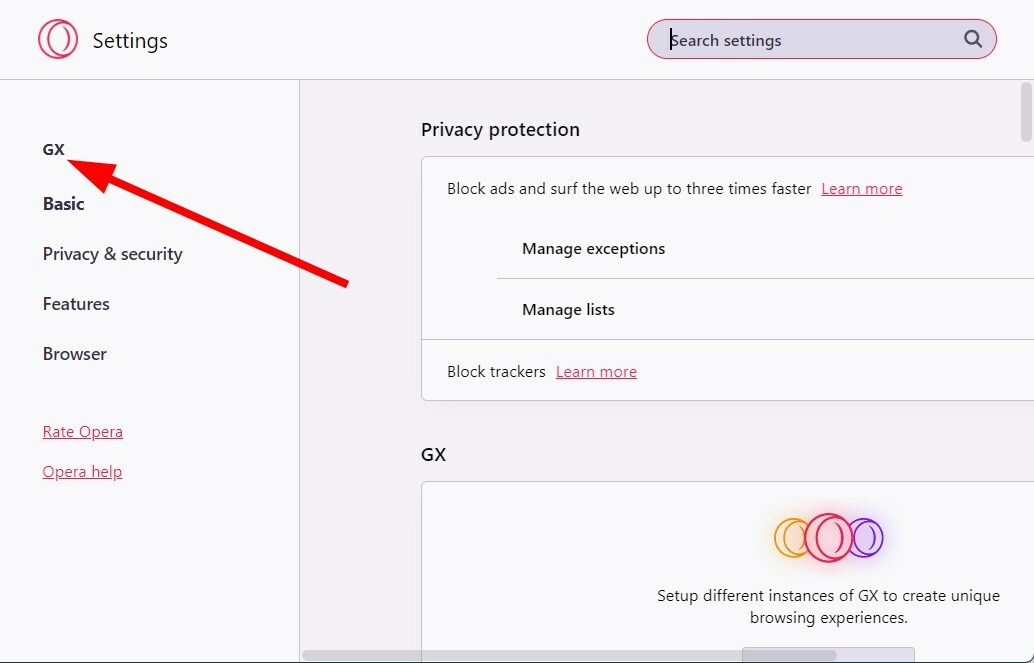
- Desplácese hacia abajo y asegúrese de alternar para Mantenga los limitadores habilitados después de reiniciar el navegador es encendido.
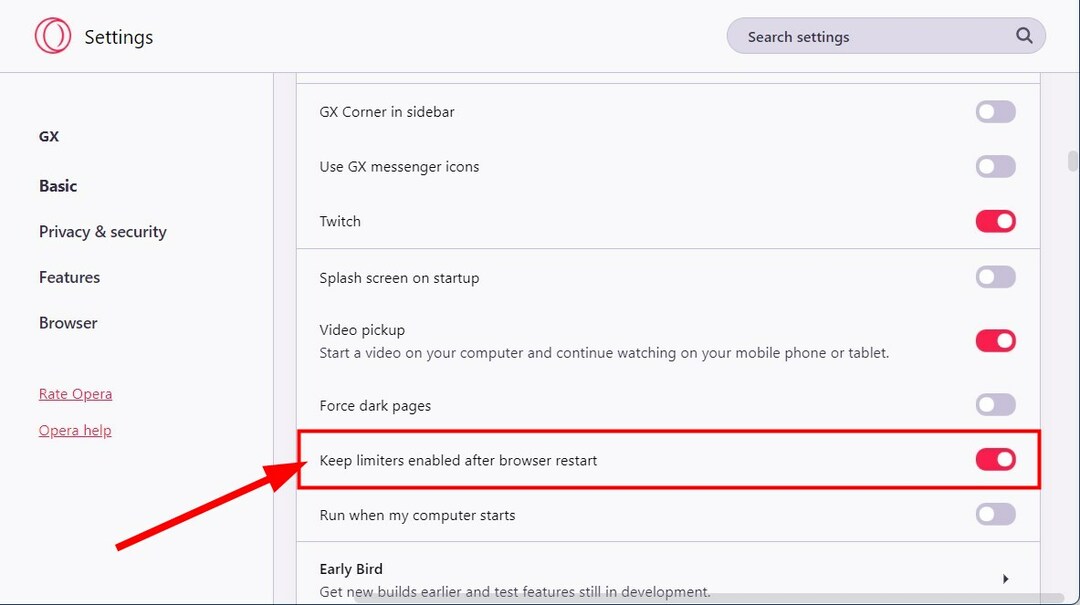
2. Escanear PC en busca de virus
- Abre el comienzo menú.
- Buscar y abrir Seguridad de Windows.
- Haga clic en Protección contra virus y amenazas.

- Selecciona el Análisis rápido botón.

- Deje que finalice el análisis y elimine los programas o virus no deseados de su PC.
- ¿Qué juego de navegador sin conexión puedes jugar en Opera GX?
- 5 formas de habilitar el modo oscuro en Opera GX para todos los sitios web
- Así es como puedes instalar Opera sin perder datos
- 3 formas de reparar Opera GX cuando la música de fondo no funciona
Los pasos anteriores son para usar la herramienta de seguridad de Windows incorporada para escanear su PC, pero también puede usar su herramienta antivirus para escanear y realizar una verificación.
Si no está seguro de qué antivirus elegir, nuestra guía dedicada sobre el mejores antivirus para Windows 11 podría ayudarte a decidirte.
Le recomendamos que pruebe y use ESET Internet Security para abordar posibles secuestradores de navegador y barras de herramientas de adware.
3. Reinstalar Opera
- Abierto Panel de control.
- Haga clic en el Programas y características opciones

- Seleccione ÓperaGX de la lista de aplicaciones.
- Golpea el Desinstalar botón en la parte superior.

- Después de que Opera se haya desinstalado con éxito, reiniciar su PC para eliminar todos los archivos restantes.
- Abre el página web oficial.
- Descargar Navegador Opera GX.
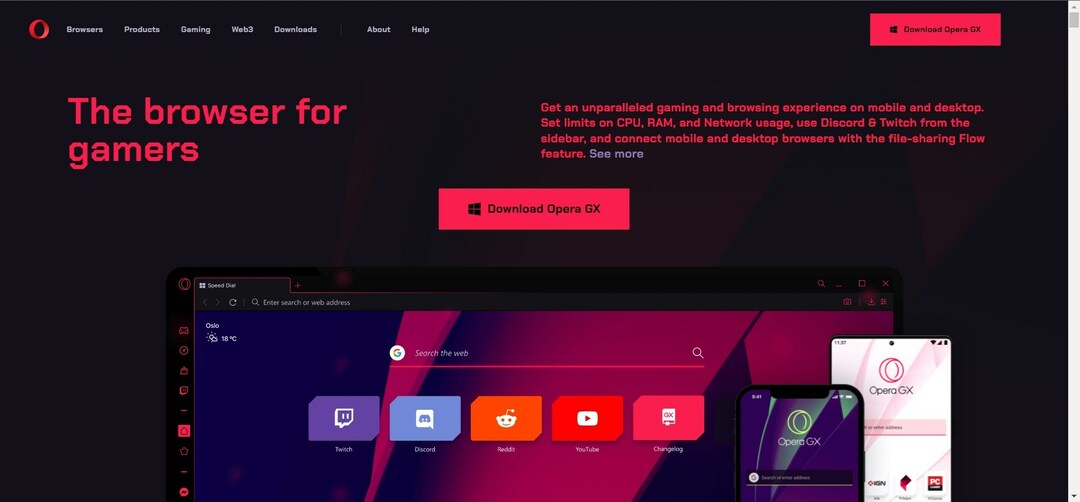
- Instalar y no interrumpa el proceso.
- Compruebe si esto soluciona el problema o no.
Ahora, como último recurso, si nada funciona, puede intentar reinstalar el navegador Opera GX. Hay posibilidades de que algunos archivos importantes hayan desaparecido durante la instalación. La reinstalación podría ayudar a solucionar el problema.
¿Opera GX aumenta tu FPS?
En varias pruebas, se descubrió que, a pesar de ser un navegador para jugadores, Opera GX no es tan bueno.
Si bien la aceleración de hardware mejora la administración de RAM y CPU en Opera GX, el navegador no aumenta su FPS de ninguna manera.
Además, obtendrá mejores resultados si Google Chrome tiene desactivada la aceleración de hardware. En caso de que desee mejores alternativas, puede consultar nuestra guía que enumera algunas de las mejores navegadores para tu pc.
Eso es todo de nosotros en esta guía. Háganos saber en los comentarios a continuación si esta guía lo ayudó a solucionar el problema del limitador de CPU Opera GX que no funciona.
 ¿Sigues teniendo problemas?Solucionarlos con esta herramienta:
¿Sigues teniendo problemas?Solucionarlos con esta herramienta:
- Descarga esta herramienta de reparación de PC calificado como Excelente en TrustPilot.com (la descarga comienza en esta página).
- Hacer clic Iniciar escaneo para encontrar problemas de Windows que podrían estar causando problemas en la PC.
- Hacer clic Repara todo para solucionar problemas con tecnologías patentadas (Descuento exclusivo para nuestros lectores).
Restoro ha sido descargado por 0 lectores este mes.